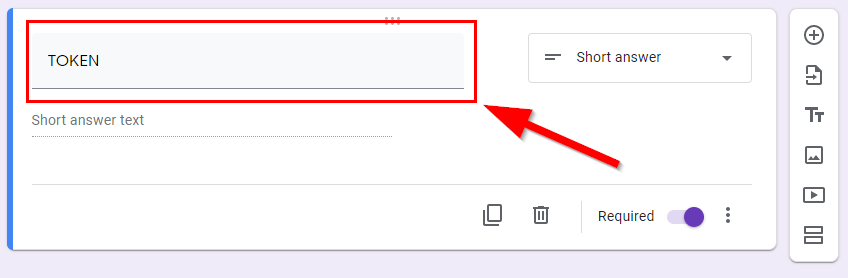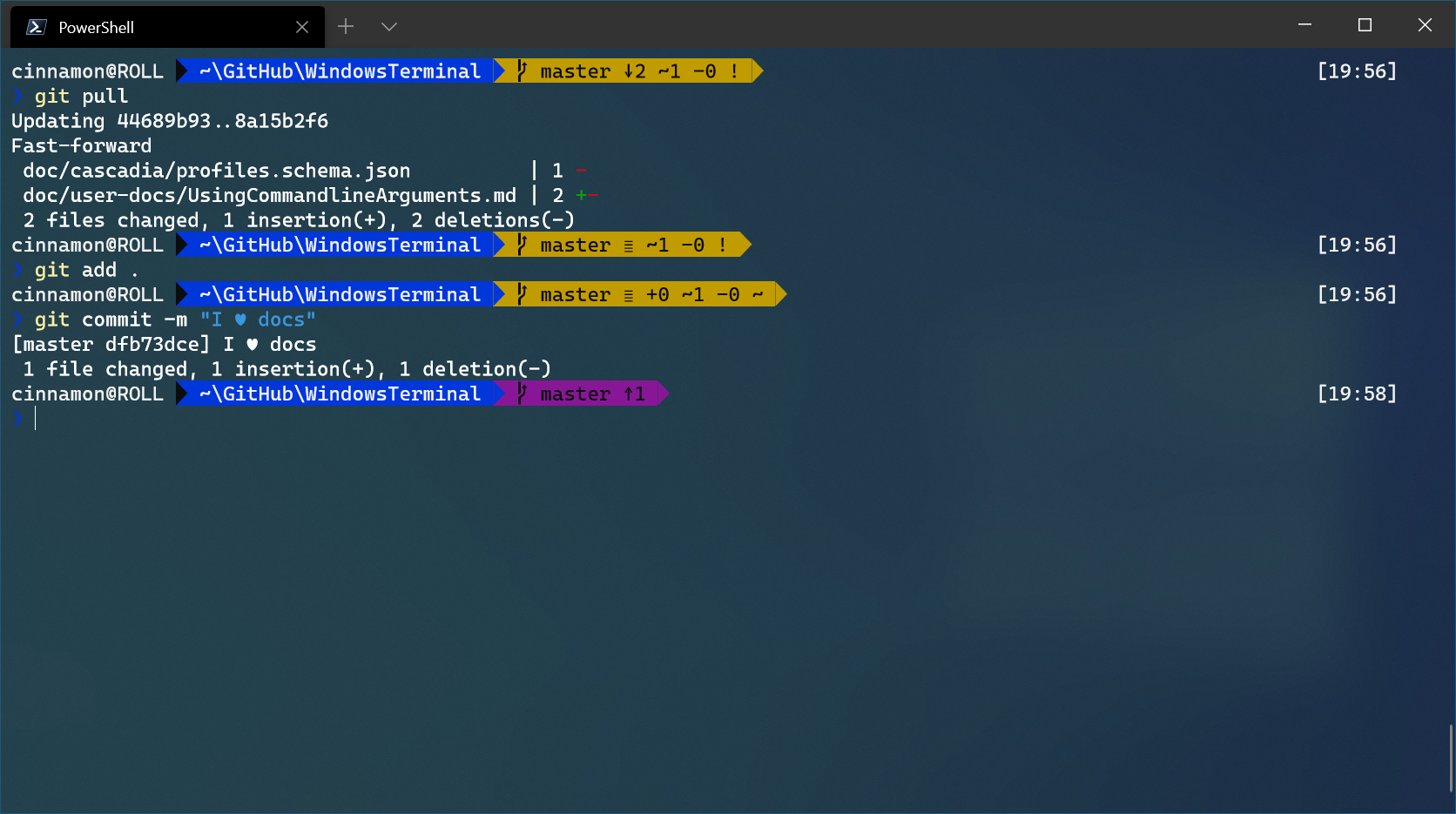
Windows Terminal (1)
เบื่อ cmd ใช้ Windows Terminal แทนกันดีกว่า… ให้ดูรูปก่อน สวยงามตระการตา!!! บางคนใช้แล้วอาจจะมีความสุข เริ่มได้ เหมาะสำหรับ Windows 10 version 1909 ขึ้นไป ติดตั้ง Git ติดตั้ง Windows Terminal จาก Microsoft Store หรือ จาก Github ถ้าหากติดตั้งจาก Github ต้องติดตั้ง Desktop Bridge VC++ v14 Redistributable Package ด้วย และโปรแกรมจะไม่อัพเดตตัวเองต้องโหลดมาปรับรุ่นเองทุกครั้ง ระวัง!!! ติดตั้งแล้วเปิดใช้งานจะได้หน้าตาประมาณนี้ เราจะเปลี่ยนหน้าตากันเริ่มจากพิมพ์คำสั่งต่อไปนี้ (ต้องเชื่อมต่ออินเตอร์เน็ต) Posh-Git เอาไว้แสดงข้อมูลของ Git ใน prompt Oh-My-Posh เป็น theme สวยๆ ของ powershell นั่นเอง ต่อด้วยคำสั่ง ตรวจสอบโฟลเดอร์สำหรับเก็บ Profile ของ PowerShell ด้วยคำสั่ง สร้างแฟ้ม $PROFILE (ไฟล์ขื่อ Microsoft.PowerShell_profile.ps1 ในโฟลเดอร์ C:\Users\haruo\OneDrive\Documents\WindowsPowerShell\) โดยมีข้อความต่อไปนี้ ปิดแล้วเปิดใหม่ก็จะได้ดังภาพ จะเห็นว่ามีเครื่องหมาย อยู่ที่ prompt ด้วยจำเป็นต้องลงฟอนท์เพิ่มเติมนั่นคือฟอนท์ Powerline ซึ่งสามารถติดตั้งโดยโหลด Cascadia Code มาติดตั้ง เมื่อติดตั้งแล้วให้เปลี่ยนฟอนท์ของ Windows Terminal โดยคลิก แล้วเลือก Settings จะเป็นการเปิดการตั้งค่า default ที่เรียกใช้งานอยู่ ด้วย default text editor เลื่อน cursor ลงมาประมาณบรรทัดที่ 38 แล้วกด enter เพิ่มข้อความว่า save แล้วไปดูผลได้เลย สวยแล้ว! จบขอให้สนุก Oh-My-Posh ยังมี Theme อื่นๆ ลองเข้าไปเลือกดูได้ เปลี่ยน theme ได้โดยแก้แฟ้ม $PROFILE เปลี่ยนจาก Paradox เป็นอย่างอื่นเช่น Darkblood เป็นต้น save ปิดแล้วเปิด Windows Terminal ใหม่